Cacti的安装.docx
《Cacti的安装.docx》由会员分享,可在线阅读,更多相关《Cacti的安装.docx(9页珍藏版)》请在冰豆网上搜索。
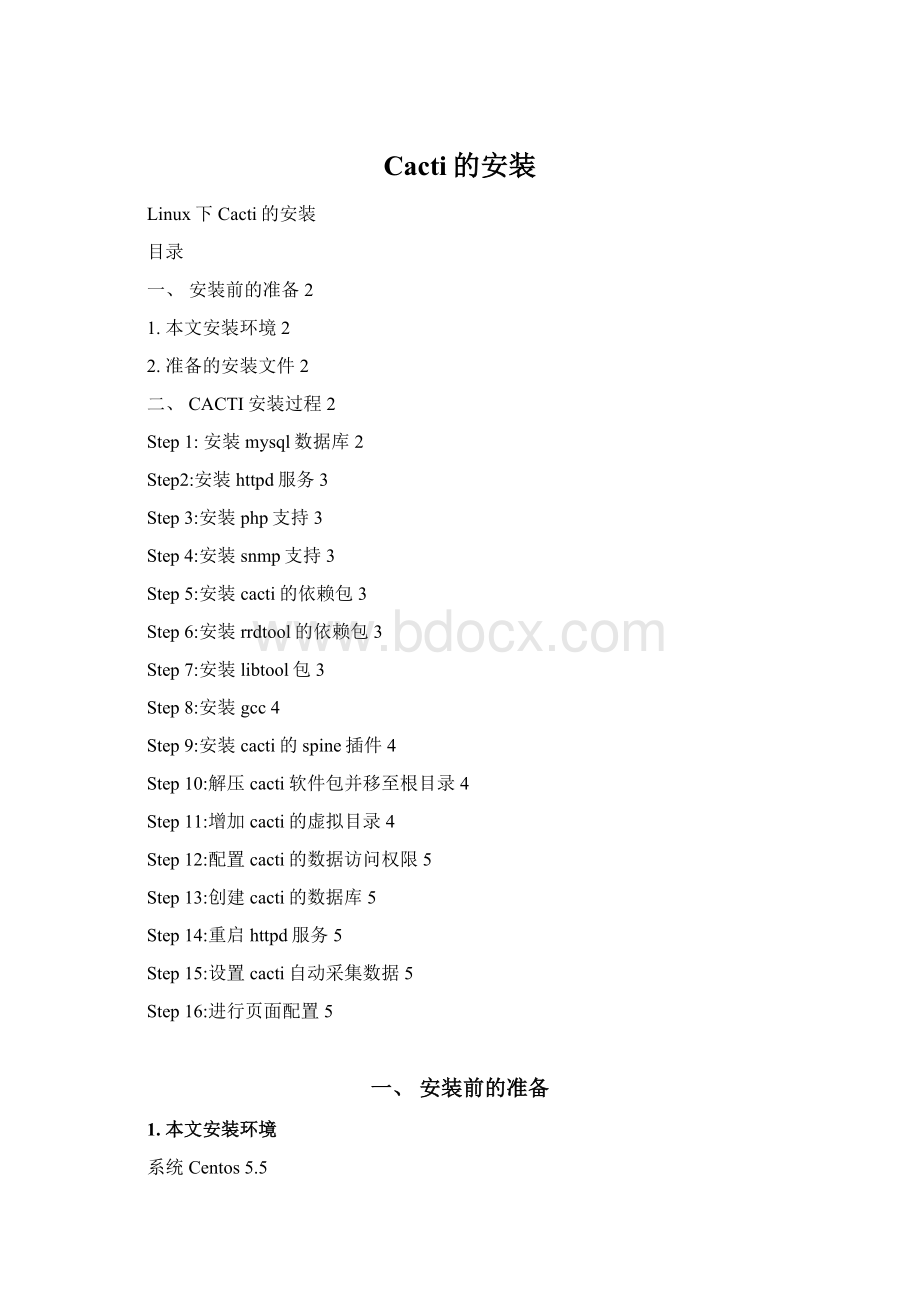
Cacti的安装
Linux下Cacti的安装
目录
一、安装前的准备2
1.本文安装环境2
2.准备的安装文件2
二、CACTI安装过程2
Step1:
安装mysql数据库2
Step2:
安装httpd服务3
Step3:
安装php支持3
Step4:
安装snmp支持3
Step5:
安装cacti的依赖包3
Step6:
安装rrdtool的依赖包3
Step7:
安装libtool包3
Step8:
安装gcc4
Step9:
安装cacti的spine插件4
Step10:
解压cacti软件包并移至根目录4
Step11:
增加cacti的虚拟目录4
Step12:
配置cacti的数据访问权限5
Step13:
创建cacti的数据库5
Step14:
重启httpd服务5
Step15:
设置cacti自动采集数据5
Step16:
进行页面配置5
一、安装前的准备
1.本文安装环境
系统Centos5.5
上网并正常使用yum命令
IP地址:
192.168.88.148
2.准备的安装文件
文件皆预先放在/opt目录下
better-cacti-templates-1.1.7.tar.gz
(下载:
cacti-0.8.7e.tar.gz
(下载:
cacti-spine-0.8.7e.tar.gz
(下载:
rrdtool-1.3.9-1.el5.wrl.i386.rpm
rrdtool-devel-1.3.9-1.el5.wrl.i386.rpm
rrdtool-perl-1.3.9-1.el5.wrl.i386.rpm
rrdtool-python-1.3.9-1.el5.wrl.i386.rpm
rrdtool-ruby-1.3.9-1.el5.wrl.i386.rpm
rrdtool-tcl-1.3.9-1.el5.wrl.i386.rpm
ruby-1.8.5-5.el5_4.8.i386.rpm
ruby-devel-1.8.5-5.el5_4.8.i386.rpm
ruby-libs-1.8.5-5.el5_4.8.i386.rpm
(下载:
http:
//packages.sw.be/rrdtool/)
二、CACTI安装过程
Step1:
安装mysql数据库
通过yum安装mysql,启动mysql并设置该服务开机自启动
cd/opt
yuminstallmysqlmysql-servermysql-devel-y
servicemysqldstart
chkconfigmysqldon
Step2:
安装httpd服务
通过yum安装httpd,启动httpd并设置该服务开机自启动
yuminstallhttpd-y
servicehttpdstart
chkconfighttpdon
Step3:
安装php支持
yuminstallphp*--skip-broken-y
Step4:
安装snmp支持
yuminstallnet-snmp*-y
Step5:
安装cacti的依赖包
yuminstallcairo-devellibxml2-develpango-develpangolibpng-develfreetypefreetype-devellibart_lgpl-devel-y
Step6:
安装rrdtool的依赖包
rpm-ivhruby*
rpm-ivhrrdtool*
Step7:
安装libtool包
如跳过该步,运行./configure会报错误:
configure:
error:
cannotrun/bin/shconfig/config.sub
yuminstalllibtool-y
Step8:
安装gcc
因为cacti-spine是用源码包进行安装,所以需要用编译命令,spine为非必要插件,如不想安装的话,从Step7至Step9都可以忽略
yuminstallgcc-y
Step9:
安装cacti的spine插件
解压cacti-spine软件包并移至根目录进行编译安装
tar-xzvfcacti-spine-0.8.7e.tar.gz
mvcacti-spine-0.8.7e/cacti-spine-0.8.7e
cd/cacti-spine-0.8.7e
./configure&&make&&makeinstall
Step10:
解压cacti软件包并移至根目录
cd/opt
tar-zxvfcacti-0.8.7e.tar.gz
mvcacti-0.8.7e/cacti-0.8.7e
Step11:
增加cacti的虚拟目录
编辑httpd服务的配置文件
vi/etc/httpd/conf/httpd.conf
#在文件末加入以下内容,可忽略#号
##############################################
Alias/cacti/cacti-0.8.7e
AllowOverrideNone
OrderDeny,Allow
Denyfromall
Allowfrom127.0.0.1
AllowfromAll
Allowfrom:
:
1
OptionsIndexesIncludesFollowSymLinks
###############################################
Step12:
配置cacti的数据访问权限
配置cacti访问mysql的用户名和密码,一般默认都是cactiuser,但也可到文件/cacti-0.8.7e/include/config.php中去修改
mysql-uroot-p
grantallprivilegeson*.*tocactiuser@'localhost'identifiedby'cactiuser';
flushprivileges;
quit
Step13:
创建cacti的数据库
mysql-ucactiuser-pcactiuser
createdatabasecacti;
usecacti;
source/cacti-0.8.7e/cacti.sql;
quit
Step14:
重启httpd服务
httpd服务重启后,方可识别新增的cacti的虚拟目录
servicehttpdrestart
Step15:
设置cacti自动采集数据
这时设置每5分钟执行一次poller.php去采集数据即可
crontab-e
然后如vi般进行操作,加入以下一行内容。
*/5****/usr/bin/php/cacti-0.8.7e/poller.php>/dev/null2>&1
保存退出
Step16:
进行页面配置
用浏览器打开页面http:
//192.168.88.148/cacti
看到上图是,点击Next进入下一步
选择NewInstall项后,点击Next进入下一步
确认各文件路径情况,如都有[OK:
FILEFOUND]字样则表示正常,注意RRDTool版本,如果选了早期的版本,会导致资源图显示不出来。
点击Finish进入下一步
首次登陆的用户名和密码为admin
首次登陆后,会强制性要求更改密码。
之后才能进入cacti操作页面。
当出现上图情况时,Cacti已安装完毕,可正常使用。
但cacti默认是使用cmc.php方式去画图的,但据说使用spine方式比较节省系统资源消耗,而且前面我们也已经装了spine,所以我们点进Setting页面进行设置
在Setting页面点击Paths选项卡,然后在SpinePollerFilePath中填入spine的路径/cacti-spine-0.8.7e/spine,点击save之后出现[OK:
FILEFOUND]字样表示设置成功。
然后点击Poller选项卡,并在PollerType中把原来的cmc.php改选为spine,保存即可。
以上Cacti的安装介绍完毕。